En Fireware v12.2 o superior, puede agregar políticas para controlar el tráfico generado por el Firebox. Para ver una descripción del tráfico generado por el Firebox, consulte Acerca de las Políticas para el Tráfico Generado por el Firebox.
Antes de que la política entre en vigor, debe habilitar el ajuste global Habilitar la configuración de políticas para el tráfico generado por el Firebox. Si no habilita este ajuste global, las políticas que cree para el tráfico generado por el Firebox no entrarán en vigor. Para ver una explicación de cómo configurar este ajuste, consulte Definir los Ajustes Globales de Firebox.
En la política que agregue, debe especificar el alias Firebox o un alias que incluya el alias del Firebox.
Las acciones de proxy no son compatibles con el tráfico generado por el Firebox.
Como mejor práctica, recomendamos que no cree políticas de denegación para el tráfico generado por el Firebox.
- Seleccione Firewall > Políticas de Firewall.
- Haga clic en Agregar Política.
- Tome una de las siguientes acciones:
- En la lista desplegable Filtro de Paquetes, seleccione una opción.
- En la lista desplegable Personalizado, seleccione una plantilla de política personalizada.
Puede agregar una plantilla de política personalizada para especificar más de un número de puerto en una política. Para obtener una explicación de cómo agregar plantillas de políticas personalizadas, consulte Crear o Editar una Plantilla de Política Personalizada.
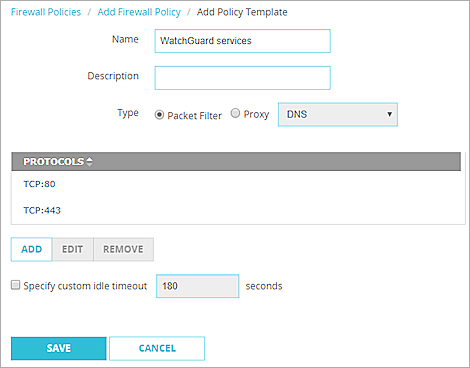
- Haga clic en Agregar Política.
- En el cuadro de texto Nombre, ingrese un nombre para la política.
- En la lista De, seleccione Cualquiera-De Confianza. Haga clic en Eliminar.
- Debajo de la lista De, seleccione Agregar.
- En la lista Tipo de Miembro, seleccione Alias.
- Seleccione Firebox o un alias que incluya el alias del Firebox.
- Haga clic en Agregar.
- Haga clic en Aceptar.
- En la lista A, haga clic en Agregar.
- En la lista Miembros Disponibles, seleccione un destino.
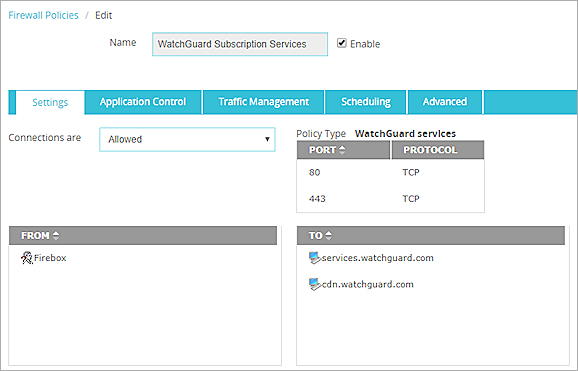
- (Opcional) Para configurar el enrutamiento basado en la política:
- Seleccione Usar enrutamiento basado en la política.
- En la lista desplegable adyacente, seleccione una interfaz o interfaz virtual.

- (Opcional) Para configurar la dirección IP de origen para el tráfico generado por el Firebox:
- Seleccione la pestaña Avanzada.
- En la sección NAT, seleccione NAT Dinámica.
- Seleccione Todo el Tráfico en esta Política.
- Ingrese la dirección IP de origen en el cuadro de texto adyacente.
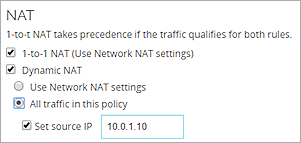
- Haga clic en Guardar.
- Haga clic en
 .
.
O seleccione Editar > Agregar Políticas.
Aparece el cuadro de diálogo Agregar Política. - En la lista desplegable Filtros de Paquetes, seleccione una opción.
- Tome una de las siguientes acciones:
- Haga clic en Agregar Política.
- Expanda Personalizado, seleccione una plantilla de política personalizada y haga clic en Agregar Política.
Puede agregar una plantilla de política personalizada para especificar más de un número de puerto en una política. Para obtener una explicación de cómo agregar plantillas de políticas personalizadas, consulte Crear o Editar una Plantilla de Política Personalizada.
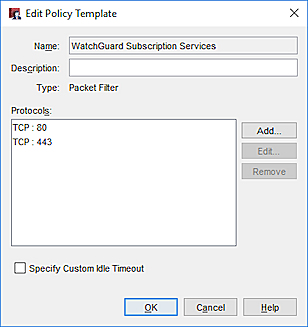
- En el cuadro de texto Nombre, ingrese un nombre para la política.
- En la lista De, seleccione Cualquiera-De Confianza. Haga clic en Eliminar.
- Debajo de la lista De, seleccione Agregar.
- En la lista de Miembros Disponibles, seleccione Firebox o un alias que incluya el alias del Firebox.
- Haga clic en Agregar.
- Haga clic en Aceptar.
- Debajo de la lista Para, haga clic en Agregar.
- Seleccione un destino.
Puede seleccionar un miembro de la lista Miembros Disponibles, o bien seleccionar Agregar SNAT, Agregar Usuario o Agregar Otro. - Para agregar más destinos A, repita estos pasos.
- Haga clic en Aceptar.
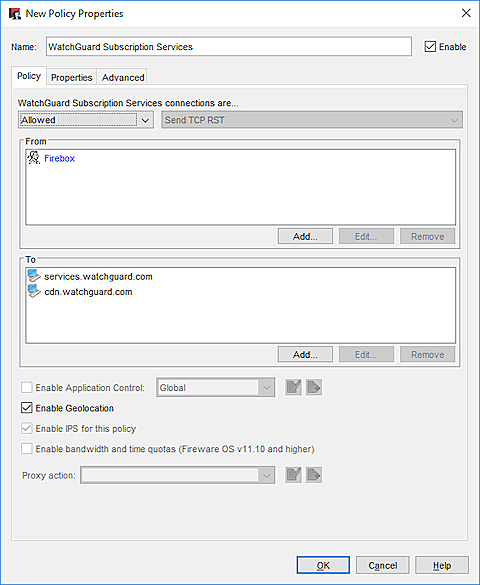
- (Opcional) Para configurar el enrutamiento basado en la política:
- Seleccione Usar enrutamiento basado en la política.
- En la lista desplegable adyacente, seleccione una interfaz o interfaz virtual.

- (Opcional) Para configurar la dirección IP de origen para el tráfico generado por el Firebox:
- Seleccione la pestaña Avanzada.
- En la sección NAT, seleccione NAT Dinámica.
- Seleccione Todo el Tráfico en esta Política.
- Ingrese la dirección IP de origen en el cuadro de texto adyacente.
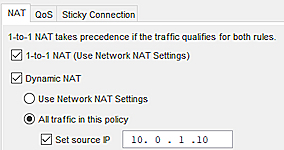
- Haga clic en Guardar.
Para ejemplos de configuración, consulte Ejemplos de Configuración para el Control de Tráfico Generado por el Firebox.
Ver También
Acerca de las Políticas para el Tráfico Generado por el Firebox
Ejemplos de Configuración para el Control de Tráfico Generado por el Firebox